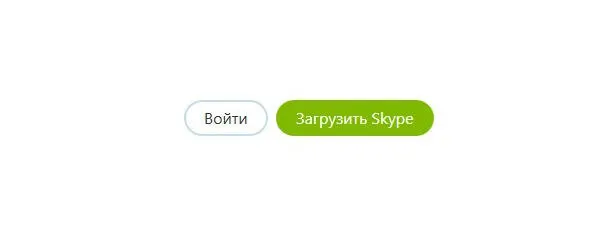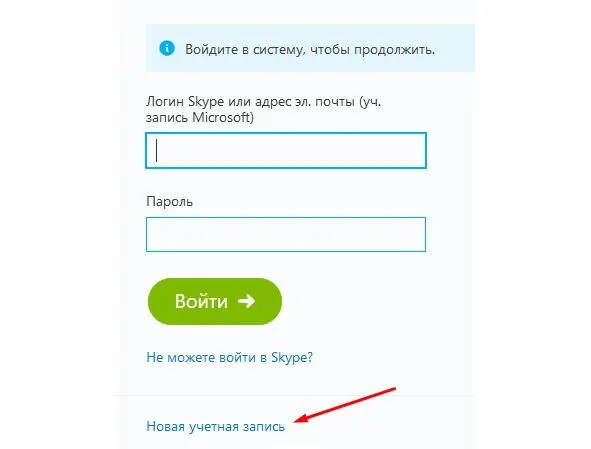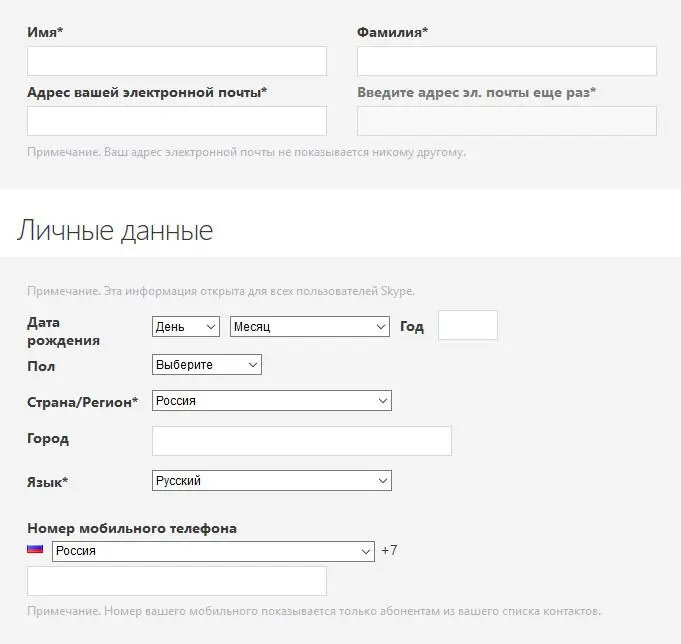Все расширения доступны по адресу addons.mozilla.org. Также там вы сможете найти хорошее оформление для своего браузера Firefox.
Для всех остальных браузеров, также существуют либо аналогичные расширения, либо какие-то другие, но со схожими функциями, поэтому по аналогии, ищите для своих браузеров, что-то подобное.
SKYPE
Знаете, когда пишу данную книгу, у меня возникает вопрос, а что еще можно вам подарить в качестве знаний? Потому что некоторые действия, стали для меня уже настолько привычными, что я не вижу в них никакой трудности и, мне думается, что для всех остальных это также не составит особого труда. Вот одним из таких действий, является настройка аккаунта Skype и, собственно, самой программы. Я думал, до недавнего времени, что уж с такой программой не возникнет проблем, но, как показала практика, со всем чем угодно могут возникнуть дополнительные вопросы. Разумеется, я никого не обвиняю в этом, каждый силен в чем-то конкретном и не обязательно должен знать, как настраивается «какой-то там скупе». Поэтому, с радостью делюсь с вами своими знаниями.
Программа Skype, предназначена, для голосовой, а также видео и еще в добавок чат связи, как двух людей, так и большой группы. Программа, изначально разрабатывалась отдельной независимой компанией, как средство связи, чем по сути и является по сей день. Затем, права, были перекуплены, корпорацией Майкрософт и теперь данное приложение принадлежит только ей. Не зря в стандартной комплектации Windows 10 идет прямая ссылка на загрузку программы из меню пуск. Вы, возможно, спросите, а почему самой программы, не идет вместе с системой? Я вам, с радостью отвечу на данный вопрос! Просто потому, что это не всем нужно, например, вы же не будете требовать, чтобы в системе был изначально установлен редактор 3д моделей?! Вы, возможно, даже не знаете, что это такое и, соответственно, он вам не нужен, на вашем компьютере. Вот точно также и со скайпом — о нем, многим просто неизвестно, потому он и не нужен всем. А если, к примеру, взять тот же самый Блокнот, который идет в стандартной комплектации с системой, согласитесь, что каждый, время от времени, хочет что-то записать на своем компьютере, может быть, какой-то телефон, еще что-то, а ручки под рукой не оказывается, вот и приходится искать альтернативные средства достижения данной цели.
Ну да ладно, перейду, непосредственно, к делу. Настройка скайп, она, на самом деле, не составляет особого труда. Для начала, всё, что вам необходимо сделать, это завести учетную запись на официальном сайте скайп — skype.com. Перейдите в браузере на данный адрес и нажмите на кнопку « Войти», а затем на ссылку « Новая учетная запись».
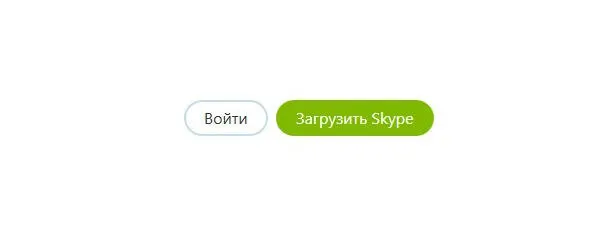
Данные ссылки находятся в верхней правой части сайта Skype.com
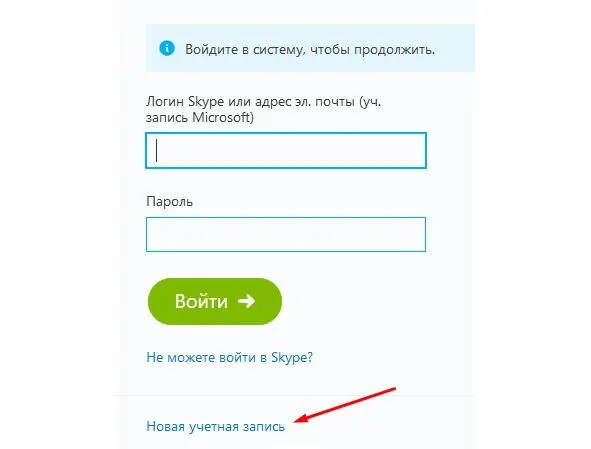
После чего, вас перенаправит на следующую страницу, где необходимо будет ввести свои данные для регистрации. Также, вы можете зайти в систему скайп под своей учетной записью FaceBook или Майкрософт, если, конечно, какая-то из них у вас есть. Если нет, то вводите свои данные для регистрации в этом окне.
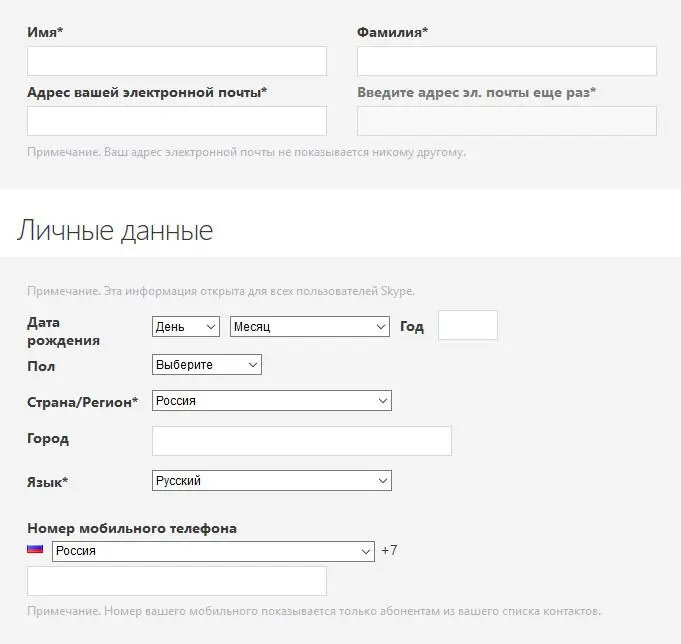
Вы можете указать как свои настоящие имя и фамилию, так и вымышленные, единственная разница в том, что ваши знакомые, могут не сразу вас узнать, вот и всё. Ниже, необходимо указать, как именно вы планируете использовать скайп, если для общения по личным делам, например, с друзьями и знакомыми, то советую выбрать вариант « Для частных бесед». Соответственно, если вы регистрируете скайп для компании, то необходимо выбирать « для юридических лиц». Дальше, введите свой Skype Логин, который вам нравится, то есть придумайте, что в голову взбредет, но на английском языке, потому как регистрация логинов на русском, не поддерживается. Пароль, придумайте хороший, лучше всего следуйте указаниям одной из глав (Безопасность Windows 10) данной книги, чтобы придумать, по-настоящему хороший пароль. Затем, внизу на картинке, вы увидите символы, которые необходимо ввести в окошко ниже, это как бы проверочный код, что вы не являетесь автоматическим скриптом, который регистрирует записи скайп, не для общения. После чего, нажмите на кнопку « Я согласен (-на) — Далее» и теперь, можете загрузить скайп, к себе на компьютер, и установить его, следуя указаниям мастера. Если у вас установлена программа Unchecky, то все ненужные галочки будут сняты. Рекомендую вам, во время установки, нажать на кнопку «Дополнительные настройки», чтобы убрать вручную все ненужные галочки. Также, вам предложат установить плагин «clickto…», это такое расширение для браузера, благодаря которому, с каждым номером телефона, что вы найдете в интернете на любой странице, будет рядом изображение телефонной трубки, для звонка, с помощью скайп. Устанавливать или нет данное расширение, решать только вам.
Читать дальше